Reklāma
Google palīgs ir diezgan inteliģents programmatūras gabals, kas bija unikālais Pixel tālruņu pārdošanas punkts, līdz šī gada sākumā tas tika padarīts pieejams daudziem Android 6.0 vai jaunākiem viedtālruņiem.
Tagad, kad liela daļa Android lietotāju var izmantot Google palīgu, ir pienācis laiks visiem atgādināt par satriecošajām lietām, kuras varat ar to darīt.
Protams, mēs domājam, ka jūs jau zināt, ka palīgs var veikt tālruņa zvanus, sūtīt tekstus, iestatīt trauksmes signālus un visus citus noderīgas, bet pamata OK Google funkcijas. Jūs patiešām negaidīsit dažus no šiem!
1. Lieciet jums lasīt ziņas
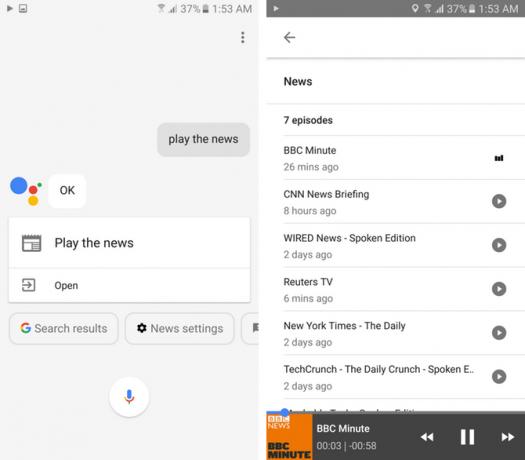
Šī ir lieliska funkcija, par kuru jūs, iespējams, nezināt - Google palīgs faktiski no jūsu izvēlētajiem avotiem nolasa ziņas, kas saistītas ar jums tīkamām tēmām. Tie ir cilvēki, kas lasa ziņas, nevis daži runas-teksta pārveidojumi.
Lai to iespējotu, vispirms ir jāatver Google lietotne, velciet ar kreiso izvēlni un pēc tam dodieties uz Iestatījumi. Zem Google palīgs, klikšķis Iestatījumi> Jaunumi
. Šeit varat pievienot ziņu avotus (pašlaik pieejami tikai angļu valodā), piemēram, CNN, BBC, Reuters, WSJ, Bloomberg, TIME u.c. Ir arī ķekars publikāciju, kurās runāts par tehnoloģiju jaunumiem, uzņēmējdarbību, sportu, veselību, zinātni, politiku utt.Kad esat to iestatījis, vienkārši sakiet “Atskaņot ziņas” Google palīgam (uz kuru jūs varat izsaukt, nospiežot un turot nospiestu sākuma pogu). Tagad visi šie jūsu izvēlētie avoti sāks spēlēt pa vienam. Varat arī kontrolēt atskaņošanu, sakot “Next”, lai pārietu uz nākamo publikāciju, vai “Pause” vai “Stop”, lai veiktu šīs darbības.
Varat arī atskaņot ziņas no viena avota, tieši sakot jaunā avota vārdu. Piemēram, mēģiniet Google Assistant pateikt “BBC Minute” vai “CNN News Briefing”.
2. Atgādinājumi un iepirkumu saraksts

Jūs droši vien zināt, ka varat palūgt digitālajiem asistentiem “kaut ko jums atgādināt” noteiktā laikā. Bet vai jūs zinājāt, ka, ierodoties noteiktā vietā, varat izmantot atgādinājumus par atrašanās vietu, lai atgādinātu par lietām? Vienkārši pamēģiniet Google palīgam pateikt: “Atgādini man pavadīt kvalitatīvu laiku kopā ar ģimeni, kad es nonākšu mājās”, un ar nosacījumu, ka esat iestatījis mājas atrašanās vietu, tas atgādinājumam tiks parādīts ikreiz, kad esat tur. Mājas un darba atrašanās vietu var iestatīt, dodoties uz Iestatījumi iekš Google lietotne, tad Iestatījumi zem Google palīgs, un tad Personīgā informācija apakšā.
Papildus tam jūs varat arī likt Google palīgam atcerēties lietas, kurām nav laika vai atrašanās vietas aktivizētāju. Piemēram, sakiet: “Atcerieties, ka mājas atslēgas ir pie manas sievas” vai “Atcerieties, ka gāze izslēdzas, ja pagriežat pogu pa labi”. Tagad jūs varat vienkārši jautāt: "Ko es teicu par gāzi?" vai “Kur ir manas atslēgas?” un palīgs parādīs jums atbilstošās atbildes.
Visbeidzot, par reizēm, kad lietas jāpievieno iepirkumu sarakstam, vienkārši sakiet “Pievienot X manā iepirkumu sarakstā ”.
Sakot, ka šis vienums tiks pievienots iepirkumu sarakstam Lietotne Google Keep 7 padomi labāku piezīmju veikšanai pakalpojumā Google Keep AndroidJa izmantojat Google Keep operētājsistēmai Android, šie padomi padarīs jūsu pieredzi daudz labāku. Lasīt vairāk vai jaunākos atjauninājumos saglabājiet to Lietotne Google sākumlapa. Lai ātri izveidotu iepirkumu sarakstu, sakiet: “Kas ir manā iepirkumu sarakstā”. Diemžēl pagaidām vienumus no saraksta nevar izdzēst.
3. Pārbaudiet lidojumu grafikus un citas lietas

Ja jūs vispār esat izmantojis Google, jūs, iespējams, kādā brīdī esat saskāries ar zināšanu grafiku - tām mazajām kartītēm, kas satur atbildi uz jūsu meklēšanas vaicājumu.
Piemēram, jūs redzēsit kartīti ar uzrakstu “1937. gada 1. jūnijs”, kad jautājat: “Kad dzimis Morgans Freemans?” Palīgs ir arī sarunvalodas, kas nozīmē, ja vaicājat: “Kāda bija viņa pirmā filma?”, tas zina, ka jūs runājat par Morgu Freeman.
Un Google palīgs, tāpat kā pirms šī pakalpojuma Google tagad, nolasa jums šīs kartes, lai izmantotu brīvroku režīmu. Tāpēc varat jautāt, piemēram, “Kur šobrīd ir UA 48?” uzzināt šīs United Airlines lidmašīnas lidojuma statusu. Protams, jūs varat jautāt par visu, ko parasti jautājat uzņēmumam Google, un lasīt jums atbilstošo informāciju.
4. Veiciet visu veidu konvertēšanu
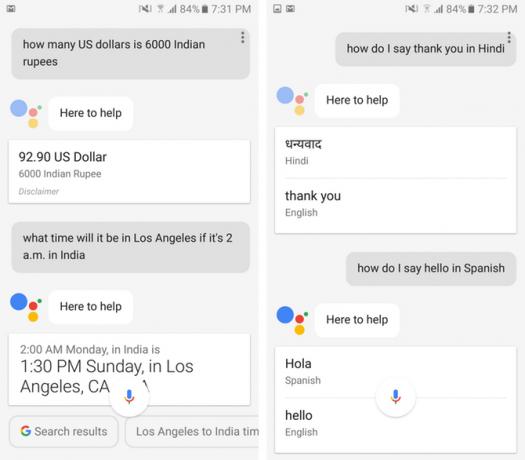
Tāpat kā Google meklēšanu tīmeklī, arī Assistant var izmantot, lai pārveidotu vienu vienību citā. Pajautājiet: “Cik kilometru ir 10 metri?” vai “Cik ASV dolāru ir 6000 Indijas rūpiju?” un konvertētās vērtības jums tiks paziņotas skaļi. Jūs pat varat uzdot šādus jautājumus: “Cikos būs Losandželosā, ja pulksten 02:00 notiks Indijā?” un tas arī veiks laika reklāmguvumus.
5. Tulkot teikumus
Ar Google tulkotāja palīdzību palīgs var izrunāt veselus teikumus, kurus lūdzat tulkot no vienas valodas uz otru. Piemēram, sakiet: “Kā es saku paldies hindi valodā?” vai “Kā es varu sveikt spāņu valodā?” lai tulkotie teikumi parādītos ekrānā, kā arī tiktu dzirdēti caur tālruņa skaļruni.
6. Iegūstiet satiksmes informāciju
Google palīgs burtiski var atbrīvot jūs no traucējumiem. Papildus navigācijai pa balsi, jūs varat arī pārbaudīt satiksmes informāciju no savas atrašanās vietas. Lai to izdarītu, jautājiet: “Laiks doties uz Madisona laukumu?” vai jebkuru atbilstošo vietu, kuru vēlaties pārbaudīt pirms piedziņas uzsākšanas.
7. Spēlējiet mūziku un video
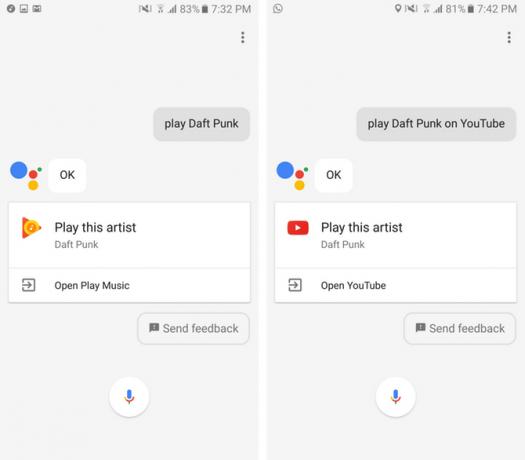
Varat atskaņot mūziku, izmantojot straumēšanas pakalpojumus, piemēram Google paša Play mūzika Labākais mūzikas atskaņotājs Android ierīcē: pārskatīts pakalpojums Google Play mūzikaGoogle Play mūzika ir mūzikas straumēšanas pakalpojums, vietējais mūzikas atskaņotājs un Podcast atskaņotājs, kas visi ir apvienoti vienā. Un tas ir lieliski. Lasīt vairāk un pat YouTube videoklipus. Ir mazliet dīvaini, ka jūs nevarat konfigurēt trešo pušu lietotnes, piemēram, Spotify un Pandora (kā jūs varat Google sākumlapā Google mājas lapas pārskatsGoogle sākumlapa ir viedais skaļruņa personīgais asistents, un tas nāk no uzņēmuma, kas burtiski zina visu. Google ierīce, kuras cena ir 130 ASV dolāru, atbild uz jautājumiem, kontrolē jūsu viedo māju un atskaņo mūziku. Vai jums tādu vajadzētu iegādāties? Lasīt vairāk ). Šķiet, ka pagaidām nav iespējas mainīt Android tālruņu noklusējuma iestatījumus.
Tomēr sakot: “Play Daft Punk”, tiks sākta mūzikas atskaņošana, savukārt sakot “Play Daft Punk YouTube” - sāksies video atskaņošana. Palīgs kontrolēs arī mūzikas atskaņošanu jums: “Palieliniet skaļumu” vai “Atskaņojiet iepriekšējo ierakstu”. Jums rodas ideja.
8. Pārslēgt iestatījumus
Papildus mūzikas kontrolei ir arī citi pārslēgi, kurus varat kontrolēt, jautājot palīgam. Sakiet: “Ieslēdziet lukturīti” vai “Izslēdziet Bluetooth” un redziet, kā tas notiek. Ko es varu darīt Iestatījumu sadaļa arī ierosina tādas lietas kā selfija uzņemšana, bet, kad es palūdzu palīgam “nofotografēt selfiju” manā Galaxy S6, tā tikko atvēra kameras lietotni - tāpēc jūsu nobraukums var atšķirties.
9. Kontrolējiet viedās spuldzes un citas IoT ierīces

Google palīgs darbojas ar visa veida līdzekļiem Lietiskā interneta (IoT) ierīces 5 viegli uzstādāmi viedās mājas sīkrīki pirmajiem taimeriemViedā mājas automatizācija teorētiski izklausās satriecoši, taču daudzi cilvēki to vilcinās izmēģināt, jo mācīšanās līkne šķiet grūta. Ja tas jūs raksturo: tas ir vieglāk, nekā jūs domājat! Lasīt vairāk - no Philips Hue vai LIFX viedajām spuldzēm, līdz Nest termostatiem, līdz Belkin WeMo viedajiem spraudņiem, Honeywell un Samsung SmartThings izstrādājumiem un daudz ko citu. Ja jums pieder kāds no šiem (vai tagad esat satraukti par iespēju to iegūt), varat konfigurēt Google palīgu darbam ar viņiem.
Sakot: “Izslēdziet guļamistabas apgaismojumu”, tie izslēgsies. Lai savienotu šīs viedās ierīces ar savu Google palīgu, dodieties uz vietni Iestatījumi iekš Google lietotne, sist Iestatījumi zem Google palīgsun noklikšķiniet uz Mājas kontrole.
Un jūs varat arī organizēt par to - izņemot šo ierīču pievienošanu, iestatījumos, kas satur šīs ierīces, varat izveidot “telpas”. Tādā veidā jūs varat vienkārši pateikt: “Izslēdziet visas guļamistabas gaismas”, lai vienā piegājienā izslēgtu visas tur esošās viedās spuldzes.
10. Lietotņu atrašana lietotnēs

Pēdējais, bet noteikti ne mazāk svarīgais, ja izmantojat citus Google pakalpojumus, piemēram Google fotoattēli 12 pārsteidzošas Google fotoattēlu iespējas, par kurām jūs nezinājātGoogle fotoattēli ir plaši pazīstams pakalpojums, taču tajā ir daudz mazu triku. Šeit ir 12 lieliskas fotoattēlu iespējas, kuras jūs, iespējams, esat palaidis garām. Lasīt vairāk , Palīgs var palīdzēt atrast tieši to, ko meklējat. Bet jums ir jābūt uzmanīgam ar to, ko jūs lūdzat!
Piemēram, sakot: “Rādīt man savu suņu attēlus”, parāda man suņu attēlus, kas tiek glabāti manā Google fotoattēlos. Es pat varētu precizēt vaicājumu, sakot: “Parādiet man savus suņu attēlus no 2014. gada.” Sakot: “Parādiet man savas automašīnu bildes”, parādīja manas bildes, kurās bija automašīnas.
Bet man bija skaidri jāsaka: “Parādi man mans bildes no… ”vai“ Parādiet man bildes no mans… ”, Jo, ja tu nomet vārdu mans no jebkura no šiem teikumiem, un jūs redzēsit Google attēlu meklēšanas rezultātus, nevis tos, kas atrodas jūsu bibliotēkā.
Visbeidzot, jūs varat meklēt arī savos ziņojumos, jautājot: “Rādīt man e-pastus no tik un tā” vai jautājot: “Vai man ir kādas īsziņas no Prashant?” īsziņām. Braucot, asistents nolasīs arī jūsu īsziņas, ja sakāt: “Lasīt manus ziņojumus”. Tomēr ir kauns, ka pagaidām nevar nolasīt tērzēšanas iespējas no tūlītējās ziņojumapmaiņas lietotnēm, piemēram, WhatsApp vai Telegram.
Kā jūs izmantojat Google palīgu?
Ja esat lasījis līdz šai vietai, jūs, iespējams, esat tikpat satraukts kā Android lietotājs, izmantojot savu balss tālruni. Jums jāatceras, ka laika gaitā Google savam palīga programmatūrai vajadzētu pievienot vairāk funkcionalitātes, it īpaši tagad, kad tai ir pieejama daudz vairāk cilvēku.
Rohanam Nāravanam ir bakalaura grāds datorzinātnēs. Kopš 2007. gada viņš raksta par tehnoloģijām dažādām digitālām un drukātām publikācijām. Viņš ir strādājis arī Apple mazumtirdzniecībā, kā arī bija produktu un UX vadītājs pircēju ceļvežu vietnē līdz 2016. gadam. Viņš bieži tiek saplēsts starp Apple un Google produktiem. Jūs varat atrast viņu vietnē Twitter...

